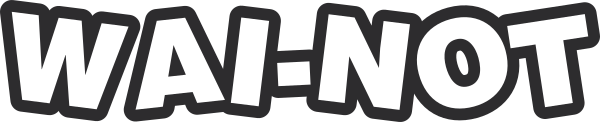Opstarten van WAI-NOT voor je school of instelling
Leerkrachten en begeleiders kunnen best de opstart van WAI-NOT in hun school of instelling voor hun rekening nemen. Hoe ga je te werk?
1. De registratie
Registreer je gratis (http://www.wai-not.be/login/registration). Je vindt de link op de startpagina van www.wai-not.be (WAI-NOT). Na je registratie ontvang je een e-mail, op het adres dat je invulde, met je inloggegevens. Hiermee kan je meteen aanmelden op WAI-NOT.
Leerkrachten en begeleiders ontvangen een tijdje later een tweede e-mail. Je krijgt nu met dezelfde inloggegevens toegang tot www.wai-not.be/admin. Alle leerkrachten die in het registratieformulier dezelfde school aanduiden, zullen toegang krijgen tot eenzelfde administratieve website (www.wai-not.be/admin) met leerlingengegevens en dergelijke.
2. Meld je aan op www.wai-not.be/admin.
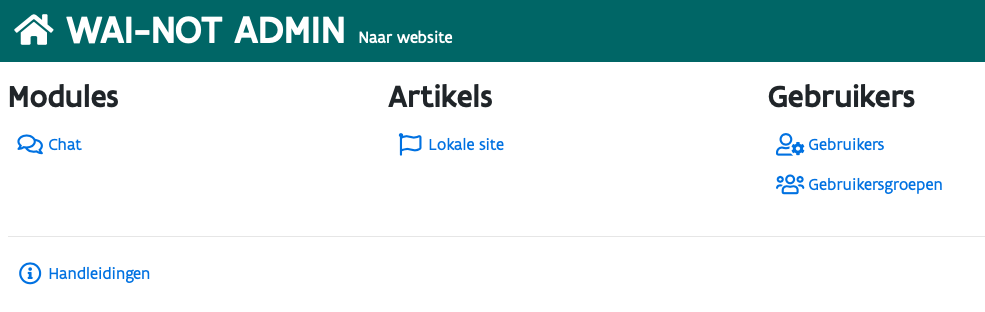
2.1. Aanmaken van gebruikersgroepen
Maak een nieuwe gebruikersgroep aan. Hierin komen later de leerlingen uit een klas(leef)groep. Op deze manier zijn ze aan elkaar gelinkt via hun adresboek in WAI-NOT. Zo kunnen ze naar elkaar berichten sturen of elkaars profielpagina bezoeken op ‘Mijn WAI-NOT’.
Je kan ook meerdere gebruikersgroepen aanmaken. Een gebruikersgroep kan bijvoorbeeld een klas of het gezin zijn van een leerling. Een leerling kan dus deel uitmaken van verschillende gebruikersgroepen.
Hiernaast kunnen ze zelf ook vrienden zoeken en uitnodigen in WAI-NOT. Deze komen in een aparte groep, de ‘Vriendengroep’.
Je klikt onder ‘Gebruikers’ op ‘Gebruikersgroepen’. Vervolgens kies je ‘Nieuwe groep’. Je vult daar de naam in van je klas(leef)groep, kies in de lijst je school en klik op opslaan. De groep die je zonet aanmaakte verschijnt onder ‘Gebruikersgroepen’.
Na het aanmaken van deze gebruikersgroep(en) kan je van start gaan met het registreren van de leerlingen binnen de juiste gebruikersgroep. Maak de gebruikersgroepen niet te groot, zodat het overzichtelijk blijft.
Je kan nu ook een activiteit toevoegen aan de agenda van alle gebruikers van een gebruikersgroep. Deze verschijnt dan in de agenda van de gebruikers onder [Mijn WAI-NOT].
2.2. Hoe registreer je de leerlingen?
Om één of enkele leerlingen te registreren en meteen in de juiste gebruikersgroep te plaatsen, klik je op ‘Gebruikers’. Je kan een gebruiker zoeken via het zoekveld of je kan een nieuwe gebruiker aanmaken. Je kiest ‘Nieuwe gebruiker’. Er opent een nieuwe pagina waarin je de gebruikersgegevens kan invullen.
Vul alles zorgvuldig in. Je kan eventueel een e-mailadres van de school gebruiken. Je kan ook een profielfoto opladen. Dit is handig voor de leerlingen om te zien met wie ze chatten of om iemand uit hun adresboek aan te klikken waar ze een bericht willen naar sturen. Het is belangrijk dat de leerling aan dezelfde school wordt toegewezen zodat je later eventueel gegevens kan aanpassen.
Wijs de leerling nadien ook toe aan één of meerdere van de gebruikersgroepen die je eerder aanmaakte. Een leerling kan ook contact hebben met andere groepen zonder er zelf van deel uit te maken. Kies hiervoor een ‘Contactgroep’ in het profiel van de leerling. Klik uiteindelijk op ‘Bewaar’.
Wil je meerdere leerlingen gelijktijdig registreren van een klas/groep of school klik dan onder ‘Gebruikers’ op ‘Gebruikers importeren’ en download het beschikbare voorbeeldbestand (CSV-bestand) in het formulier. In dit bestand staan de kolomtitels reeds ingevuld. Houd deze volgorde aan om het importeren foutloos te laten werken. Je kan de rijen eronder invullen* of kopiëren uit een ander document. Sla vervolgens het bestand op. Kies [Bestand] > [Opslaan als] > geef het bestand een naam en behoud het bestandstype CSV (gescheiden door lijstscheidingsteken) > [Opslaan].
Klik nu bovenaan in het formulier op [Bladeren] en kies je opgeslagen CSV-bestand. Vul verder het formulier in en klik op [Opslaan].
* De velden in het vet zijn verplicht. Je kan eventueel een e-mailadres van de school gebruiken. In te vullen kolommen:
- voornaam
- familienaam
- geboortedatum – dd/mm/jjjj (vb. 03/06/2000)
- e-mail – Geldig e-mailadres! De registratiemails worden verzonden naar de opgegeven e-mailadressen.
- wachtwoord – Laat het veld leeg om een random wachtwoord te genereren of kies zelf een wachtwoord.
- prentenwachtwoord – Bestaat uit (bij voorkeur drie) letters van a tot en met j (bv. acj). Het is random indien leeg.
- leerkracht – Enkel ‘ja’ invullen indien leerkracht of begeleider.
- lid van groepen – Vul de exacte gebruikersgroepsnamen in gelinkt aan de school van de gebruiker, meerdere groepen scheiden door een komma.
- contactgroepen – Vul de exacte groepsnamen in gelinkt aan de school van de gebruiker, meerdere groepen scheiden door een komma.
2.3. Leerlingengegevens wijzigen of van groep of school veranderen
Je kan het profiel van een leerling altijd terug opzoeken door in het zoekveld onder ‘Gebruikers’ te klikken en dan de naam (voornaam, familienaam of gebruikersnaam) in het zoekveld te typen. Je kan ook een volledig overzicht krijgen wanneer je op een ‘Gebruikersgroep’ klikt. Klik je daar op de naam van een leerling, dan kan je altijd zijn/haar gebruikersprofiel wijzigen, verwijderen of goed-/afkeuren. Zo kan je bijvoorbeeld een leerling van groep verplaatsen, een letter(prenten)wachtwoord veranderen, een (andere) profielfoto opladen, …
Opgelet! Familienaam en geboortedatum kan je niet aanpassen. De combinatie hiervan vormt immers de unieke gebruikersnaam van de leerling in WAI-NOT.
Wil je meerdere leden van een gebruikersgroep verplaatsen naar een andere gebruikersgroep, vink dan ofwel het hokje bovenaan aan om alle leden te selecteren of vink enkel de gewenste leden (leerlingen/leerkrachten?) aan. Vervolgens kan je onderaan de nieuwe groep selecteren en opslaan.
Wanneer je een leerling wil verplaatsen van school of aan een groep buiten je school wil linken, dien je een WAI-NOT medewerker te raadplegen. Mail daarvoor naar .
Daarnaast kan je hier ook de bekeken items van de leerling bekijken.